PT-2430PC
Часто задаваемые вопросы и устранение неполадок |

PT-2430PC
Дата: 02.04.2021 Номер: faqp00001472_003
Я хочу, чтобы принтер использовал меньше ленты для каждой наклейки. (P-touch Editor 5.x)
Чтобы принтер правильно подавал ленту, при печати первой наклейки должен быть отступ около 25 мм. Этот отступ не требуется для второй и последующих наклеек при последовательной печати нескольких наклеек.
Чтобы уменьшить пустое пространство на каждой наклейке, выполните одно из следующих действий:
2. При печати нескольких наклеек
1. При печати одной наклейки
-
Нажмите
 (Бумага) на панели команд.
(Бумага) на панели команд.
-
В разделе [Формат Лента] уменьшите размер поля в пункте [Поля].

Принтер автоматически установит более широкое левое поле для правильной подачи ленты. Размер правого поля останется неизменным.
-
Нажмите
 (Печать) на панели команд.
(Печать) на панели команд.
-
Выберите [Автообрезка] и нажмите [Печать].
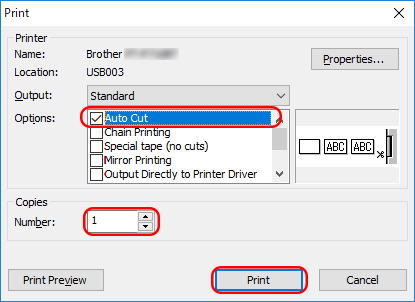
2. При печати нескольких наклеек
Чтобы уменьшить размер полей второй и последующих наклеек, выполняйте последовательную печать нескольких наклеек, используя один и тот же или другой макет наклейки.
- Использование одного макета для нескольких наклеек
- Использование разных макетов для нескольких наклеек
-
Использовании одного макета для нескольких наклеек
Используйте функцию автоматической обрезки при последовательной печати нескольких наклеек, отрезая их по одной:-
Нажмите
 (Печать) на панели команд.
(Печать) на панели команд.
-
Выберите [Автообрезка], укажите количество копий и нажмите [Печать].

Для правильной подачи ленты принтер автоматически установит для первой наклейки более широкое левое поле. Вторая и последующие наклейки будут иметь узкие поля.
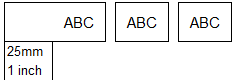
-
Нажмите
-
Использование разных макетов для нескольких наклеек
Используйте параметр "Последовательная печать" для последовательной печати нескольких наклеек и привязывания их макетов к первой наклейке:-
Нажмите
 (Печать) на панели команд.
(Печать) на панели команд.
-
Выберите [Автообрезка] и [Последовательная печать], а затем нажмите [Печать].
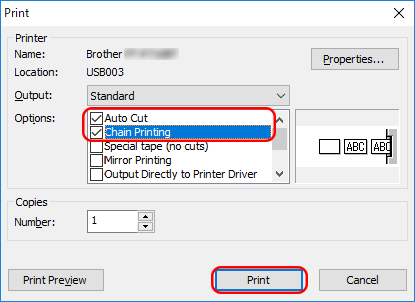
Для правильной подачи ленты принтер автоматически установит для первой наклейки более широкое левое поле. Вторая и последующие наклейки будут иметь узкие поля.
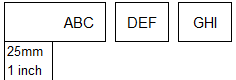
-
Создайте следующие наклейки и распечатайте их с помощью тех же параметров, что и выше. При печати последней наклейки снимите флажок [Последовательная печать], убедитесь, что выбран параметр [Автообрезка], а затем нажмите [Печать].
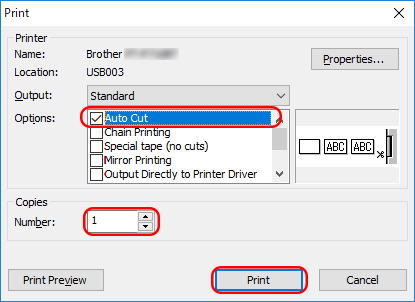
-
Нажмите
PT-2430PC, PT-2700, PT-D600, PT-E550W, PT-P700
Если вам потребуется дополнительная помощь, обратитесь в службу поддержки Brother:
Отзывы о материалах
Обратите внимание, что эта форма используется только для отправки отзывов.